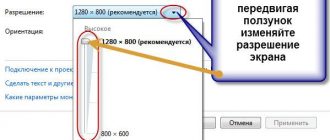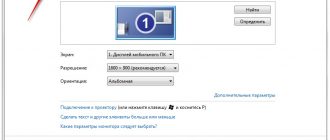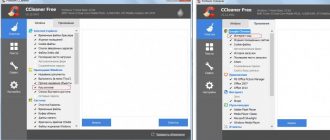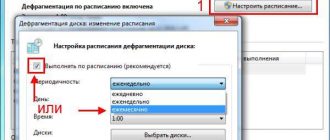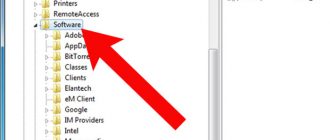Содержание
- 1 Сбой при удаленном вызове процедуры в Windows — как исправить
- 2 Сбой при удаленном вызове процедуры Windows 10: как исправить ошибку
- 2.1 Что означает ошибка «Сбой при удалённом вызове процедуры»
- 2.2 Способы устранения ошибки «Сбой при удалённом вызове процедуры»
- 2.3 Включение службы «Удалённый вызов процедур (RPC)»
- 2.4 Внесение поправок в значение реестра
- 2.5 Проверка файлов системы
- 2.6 : как провести сканирование и восстановление системных файлов
- 3 Удаленные процедуры. Вызов удаленных процедур: подробная инструкция
- 3.1 Удаленные процедуры (вызов удаленных процедур): что это такое?
- 3.2 Для чего нужна эта служба?
- 3.3 Сбой при удаленном вызове процедуры: в чем причина?
- 3.4 Можно ли отключить службу RPC?
- 3.5 Последствия отключения процессов RPC
- 3.6 Отключение локатора удаленного доступа
- 3.7 Устранение сбоя 1726
- 3.8 Послесловие
Сбой при удаленном вызове процедуры в Windows — как исправить
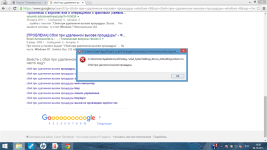
Ошибка «Сбой при удаленном вызове процедуры» может иметь две основные разновидности: при запуске программ, проводника (explorer.
exe) и просто во время работы системы и её утилит, либо — при открытии фото и картинок, файлов pdf в приложениях «Фотографии», браузере Edge в Windows 10.
В обоих случаях её можно исправить, но не всегда это удается.
В этой инструкции подробно о причинах ошибки «Сбой при удаленном вызове процедуры» в различных ситуациях и о методах решения этой проблемы в Windows 10, 8.1 и Windows 7.
Прежде чем начать, настоятельно рекомендую проверить: а есть ли на вашем компьютере точки восстановления системы на дату, когда ошибка себя ещё не проявила. Для этого нажмите клавиши Win+R на клавиатуре (Win — клавиша с эмблемой Windows), введите rstrui.
exe в окно «Выполнить» и нажмите Enter. В открывшемся окне нажмите «Далее» и посмотрите, доступны ли точки восстановления. Если да, используйте их — это будет самым быстрым и эффективным способом исправить рассматриваемую ошибку в большинстве сценариев.
Подробнее — Точки восстановления Windows 10.
Службы Windows, имеющие отношение к удаленному вызову процедур
Для начала стоит проверить, установлен ли правильный тип запуска для служб удаленного вызова процедур Windows. Однако, если ошибка о сбое при удаленном вызове процедуры появляется в Windows 10 при открытии фото или файлов pdf, дело обычно не в этом (но проверить всё равно стоит).
- Нажмите клавиши Win+R на клавиатуре, введите services.msc и нажмите Enter. В открывшемся списке служб найдите следующие службы и посмотрите в их свойствах, установлены ли верные параметры запуска для них (используя двойной клик по службе). При необходимости измените параметры запуска.
- Удаленный вызов процедур (RPC) — тип запуска «Автоматически».
- Сопоставитель конечных точек RPC — автоматически.
- Локатор удаленного вызова процедур (RPC) — вручную.
- Модуль запуска процессов DCOM-сервера — автоматически.
Если значения отличаются, но вы не можете поменять тип запуска в services.msc (например, такое может быть в Windows 10), проделайте следующее:
- Запустите редактор реестра (Win+R, ввести regedit и нажать Enter).
- Перейдите к разделу HKEY_LOCAL_MACHINESYSTEMCurrentControlSetServices и в этом разделе найдите следующие подразделы, в каждом из которых поменяйте параметр Start на указанное число (дважды нажав по параметру Start в правой части окна редактора реестра).
- RpcLocator — параметр Start должен быть равен 3.
- DcomLaunch, RpcEptMapper, RpcSs — тот же параметр должен иметь значение 2.
- После изменения параметров, закройте редактор реестра и перезагрузите компьютер.
Если ошибка не исчезла и появляется не при открытии файлов в приложениях из магазина Windows 10, рекомендую выполнить проверку целостности системных файлов — повреждение отдельных файлов, имеющих отношение к этим службам, может служить причиной проблемы.
Сбой при удаленном вызове процедуры при открытии фотографий JPG и PNG, файлов PDF в Windows 10
Если сообщение о сбое при удаленном вызове процедуры появляется при открытии каких-либо файлах в новых приложениях Windows 10, причиной обычно служит повреждение записей реестра пользователя (вследствие работы твиков, программ для «очистки реестра», а иногда и как простой баг). Быстрое решение — создать нового пользователя Windows 10, как правило под ним всё будет работать исправно, останется лишь перенести информацию из папок старого пользователя.
Другие решения, не всегда срабатывающие:
- Запустить встроенное устранение неполадок для приложений из магазина Windows (Параметры — Обновление и безопасность — Устранение неполадок — Приложения из магазина Windows).
- Вручную переустановить проблемное приложение: запустить PowerShell от имени администратора, затем ввести команду для переустановки конкретного приложения. Далее — команда для переустановки приложения «Фотографии».Get-AppxPackage *Photos* | Foreach {Add-AppxPackage -DisableDevelopmentMode -Register «$($_.InstallLocation)AppXManifest.xml»}
- Попробовать сбросить проблемное приложение: Параметры — Приложение — Выбрать приложение в разделе «Приложения и возможности» — нажать «Дополнительные параметры» — использовать кнопку «Сбросить».
И, наконец, если и это не помогает, можно просто установить альтернативную программу для открытия того типа файлов, который вызывает проблему, например: Лучшие программы для просмотра фото и картинок, а также вы можете включить старый просмотр фотографий в Windows 10.
Источник: https://nout-servis.ru/sboj-pri-udalennom-vyzove-procedury-v-windows-kak-ispravit
Сбой при удаленном вызове процедуры Windows 10: как исправить ошибку
Windows и почти все её компоненты подвержены некоторым ошибкам. Не исключением являются службы системы.
С развитием операционной системы и частичного перемещения в облако, ошибок, связанных именно с этим компонентом, становится всё больше.
Одной из подобных ошибок является «Сбой при удалённом вызове процедуры».
Что означает ошибка «Сбой при удалённом вызове процедуры»
Ошибка «Сбой при удалённом вызове процедуры» означает неполадку в работе службы «Удалённый вызов процедур (RPC)».
Этим сбоем «страдают» утилиты калькулятора, просмотра фотографий и прочие программы нового интерфейса Windows.
Также жертвой ошибки может стать утилита DISM, управление которой проходит через командную строку.
Ошибка «Сбой при удаленном вызове процедуры» часто проявляется при попытке использования новых вшитых утилит Windows
Причиной неполадки могут выступать несколько факторов:
- работа вирусов;
- выключенная служба вредоносным ПО или самим пользователем;
- ошибки в файлах службы;
- неверные настройки реестра Windows.
В итоге все «исправительные» работы будут касаться указанной выше службы.
Способы устранения ошибки «Сбой при удалённом вызове процедуры»
Прежде чем приступать к исправлению ошибки, необходимо в обязательном порядке полностью просканировать операционную систему на наличие вирусной активности.
Я для этого использую пару антивирусных программ разных разработчиков, к примеру, AVG AntiVirus Free и Panda Free Antivirus.
Можно использовать и другие защитники, но для меня эти выигрывают удобством интерфейса и скоростью работы.
После проверки необходимо двигаться от простых решений к более сложным и затратным по времени.
Включение службы «Удалённый вызов процедур (RPC)»
Самое простое решение ситуации может оказаться во включении службы. Вполне возможно, что она просто отключена и это приводит к возникновению ошибки. Windows имеет специальный интерфейс, для управления и настройки служб:
- В поиске операционной системы прописываем слово services и открываем лучшее соответствие.В поиске операционной системы прописываем слово services и открываем лучшее соответствие
- Находим строчку с названием «Удалённый вызов процедур (RPC)», кликаем по ней правой кнопкой и открываем пункт «Свойства».Через контекстное меню открываем свойства службы «Удалённый вызов процедур (RPC)»
- Далее во вкладке «Общее» меняем фильтр «Отключена» на «Автоматически», затем сохраняем свойства кнопкой OK и перезагружаем компьютер.Задаем тип запуска как «Автоматически» и сохраняем изменения
- Пробуем вновь запустить процесс, который раньше выдавал сбой.
Внесение поправок в значение реестра
В случае, если метод выше не помог или доступ к свойствам службы попросту недоступен, необходимо воспользоваться редактором реестра. Все настройки операционной системы собраны именно в этом месте в иерархическом порядке.
Именно записи реестра определяют, какой браузер в операционной системе основной, какие утилиты открывают по умолчанию файлы с определёнными расширениями и так далее.
Работа каждого отдельного параметра служб также прописана в реестре, включая и тип запуска:
- В меню «Пуск» находим и открываем папку «Средства администрирования», а в ней запускаем программу «Редактор реестра».Мерез меню пуск открываем «Редактор реестра»
- В древе директорий слева открываем путь HKEY_LOCAL_MACHINE\SYSTEM\CurrentControlSet\Services\RpcSs.Переходим в директорию с установками службы «Удалённый вызов процедур (RPC)»
- Двойным щелчком мыши открываем параметр Start, задаём его значение как 2, затем нажимаем кнопку OK.Задаем значение 2 в параметре Start для автоматического запуска службы
- Перезапускаем систему, чтобы изменения вошли в силу, и смотрим, исчезла ли проблема.
Проверка файлов системы
Если обе инструкции выше не помогли — это значит, что проблема несколько серьёзнее, чем просто неверные настройки службы. Скорее всего, были повреждены некоторые системные файлы, включая программные оболочки RPC.
В таком случае необходимо сделать сканирование и восстановление файлов системы специальной утилитой SFC. Она запускается из командной строки и сканирует Windows на предмет повреждений и несоответствий в данных ОС.
И в случае выявления неисправности заменяет повреждённую информацию правильной:
- Вызываем меню Windows (комбинация клавиш Win+X или щелчок правой кнопкой по значку «Пуск»), в выпавшем списке выбираем апплет «Командная строка (администратор)».В меню Windows выбираем апплет «Командная строка (администратор)»
- В консоли прописываем строчку sfc /scannow и запускаем программу в работу клавишей Enter.Команда sfc /scannow запускает сканирование и восстановление системных файлов
- Не закрываем терминал, пока программа не закончит свою работу, а после перезагружаем ПК.
: как провести сканирование и восстановление системных файлов
Исправить ошибку «Сбой при удалённом вызове процедуры» не сложнее, чем сходить в магазин. Достаточно провести всего несколько процедур по оздоровлению соответствующей службы Windows, и все программы системы будут работать в штатном режиме.
- Алексей Герус
- Распечатать
Источник: https://winda10.com/oshibki-i-problemy/sboy-pri-udalennom-vyzove-procedury-windows-10.html
Удаленные процедуры. Вызов удаленных процедур: подробная инструкция
Компьютеры 23 февраля 2018
В состав операционной системы Windows любой модификации, начиная с версии ХР, входит служебный компонент, обозначаемый как RPC.
Что это такое, рядовые пользователи в большинстве своем не знают, тем более, не догадываются, для чего нужна эта служба и как она работает.
В связи с этим предлагается рассмотреть некоторые основные аспекты, связанные с самим компонентом, принципами его работы и областью использования без описания ненужных и сложных технических терминов. Отдельно остановимся на возможных ошибках службы и методиках их быстрого устранения.
Удаленные процедуры (вызов удаленных процедур): что это такое?
По всей видимости, многие пользователи, исходя из названия этого служебного компонента, уже сделали вывод о том, что это такое. Действительно, удаленные процедуры (вызов удаленных процедур) подразумевают какие-то действия при выполнении их не на локальном компьютере, а на удаленном (чаще всего на сервере).
То есть запрос формируется на одном терминале, затем передается на другой, где и выполняется, после чего на первый компьютер возвращается ответ (отчет) о выполнении.
Но это только примитивное пояснение.
На самом деле, все намного сложнее, поскольку здесь нужно учитывать протоколы передачи данных (UDP, TCP, HTTP) и многие другие механизмы.
Для чего нужна эта служба?
Несмотря на основное предназначение, удаленный вызов процедур RPC может применяться не на разных компьютерах, а на одном. В качестве самого простого примера можно привести вызов какой-то функции одной программы из другого приложения.
Многие музыканты, работающие с виртуальными студиями и секвенсорами, знают, что в каждом таком приложении имеется собственный модуль редактирования или обработки аудио, который не всегда отвечает предъявляемым пользователем требованиям.
И любая студия позволяет вместо него подключить любую другую внешнюю программу.
Например, в настройках секвенсора FL Studio можно указать другое приложение (скажем, Adobe Audition), которое для редактирования звуковых файлов (сэмплов) в среде основной программы будет использоваться по умолчанию.
При этом подключение Adobe Audition к FL Studio будет осуществляться не через виртуальные хосты вроде VST, RTAS или DX, а непосредственно через задействование службы удаленного вызова процедур.
Само собой разумеется, что этот пример не единственный, поскольку область применения описываемого компонента гораздо шире.
Очень часто данную службу связывают еще и с распределением вычислительной нагрузки на терминалы, между которыми устанавливается интерактивная связь.
При этом, если производится равномерное распределение нагрузки на вычислительные ресурсы нескольких компьютеров, достичь максимальной производительности можно только при условии обмена небольшими объемами данных и быстрым откликом между компонентами.
Сбой при удаленном вызове процедуры: в чем причина?
К сожалению, из-за такой востребованности, появление сбоев и ошибок, связанных с этой службой, – достаточно частое явление.
Вследствие этого становится невозможным не только использование самого компонента.
Иногда даже не удается получить доступ к некоторым системным настройкам, а Windows ХР так и вовсе «слетает», после чего восстановить ее до нормального работоспособного состояния бывает достаточно проблематично. Еще одна проблема – инструмент онлайн-восстановления DISM, входящий в состав операционной системы.
Именно с нарушениями в его работе связывают появление ошибки 1726, которая непосредственно влияет и на функционирование компонентов службы RPC.
Основными причинами таких сбоев называют вызов средств проверки или восстановления системы, когда процесс DISM активен или не может корректно завершить работу (например, при одновременном старте из двух командных консолей инструментов DISM и SFC); когда служба работает параллельно с обслуживанием компонентов RPC; когда служба блокируется антивирусным программным обеспечением.
Таким образом, если наблюдается сбой при удаленном вызове процедур в Windows 7 и выше, первое, что нужно сделать, – завершить работу DISM, перезагрузить компьютер и запустить службу заново.
Если это не поможет, можно попытаться перейти в безопасный режим и на время проведения восстановления полностью отключить антивирусную защиту.
На дополнительных мерах, которые помогают исправить любой сбой при удаленном вызове процедуры и в любой модификации Windows, остановимся отдельно.
Пока же посмотрим на вопросы, связанные с отключением этого системного компонента (увы, но многие пользователи, не знающие сути вопроса, пытаются заниматься именно такими вещами).
Можно ли отключить службу RPC?
Итак, давайте посмотрим, насколько реально деактивировать вызов удаленных процедур. Удаленные процедуры, исходя из рекомендаций разработчиков, отключать нельзя ни в коем случае. Это важно! В принципе, сама операционная система сделать этого не позволит.
Есть, конечно, некоторые обходные пути, подразумевающие использование дополнительного программного обеспечения, но по понятным причинам, названия таких приложений не приводятся, поскольку при их неправильном использовании вся система может прийти в негодность.
Последствия отключения процессов RPC
Даже если пользователю удастся каким-то образом отключить удаленные процедуры (вызов удаленных процедур), последствия, к сожалению, могут быть самыми непредсказуемыми.
Как уже говорилось, Windows XP может вообще перестать работать, а в ОС рангом выше, как следствие, может появиться огромное количество системных сбоев, которые устранить не получится хотя бы по причине отсутствия доступа к критически важным настройкам и параметрам Windows, причем, даже в безопасном режиме или при старте со съемного носителя. Тем не менее, сбой при вызове удаленных процедур в Windows 10 или более ранних версиях операционной системы исправить можно. Метод не самый простой, поэтому при его использовании нужно быть очень внимательным.
Отключение локатора удаленного доступа
Итак, основную службу RPC отключать нельзя. Но, может быть, есть смысл деактивировать некоторые из ее сопутствующих компонентов? Да, действительно, если зайти в раздел системных служб и их компонентов (services.msc), в нем можно найти так называемый локатор RPC.
А вот его можно деактивировать, совершенно не опасаясь за появление катастрофических последствий.
Войдя в редактирование его параметров, нужно остановить работу компонента и выставить тип запуска на отключенный.
Программы, которые могут использовать удаленные процедуры, вызов удаленных процедур произведут и так (без его помощи).
Если по каким-то причинам установленные параметры не сработают, можно воспользоваться установочным диском Windows, при загрузке с него вызвать командную строку и вписать следующее:
- cd X:\i386 (X – буква съемного диска);
- expand explorer.ex_ %TEMP%\explorer.exe;
- expand svchost.ex_ %TEMP%\svchost.exe.
После перезагрузки вызывается «Диспетчер задач», и в нем завершается процесс explorer.exe, затем в командной строке прописывается сочетание copy %TEMP%\explorer.
exe %SYSTEMROOT% /y, после чего в «Диспетчере задач» завершаются абсолютно все процессы svchost.
Теперь следует быть особо внимательным, поскольку по завершении процессов в течение всего лишь шестидесяти секунд в командной консоли нужно успеть прописать команду copy %TEMP%\svchost.exe %systemroot%\system32 /y.
Если у пользователя, например, в обычном или в безопасном режиме есть доступ к системному реестру, в редакторе (regedit) в ветке HKCC необходимо найти параметр CSConfigFlags и присвоить ему значение в виде нуля.
Устранение сбоя 1726
Наконец, устранение ошибки 1726 также производится через реестр. Но в данном случае в ветке HKLM нужно найти каталог RpcSs, а справа отредактировать значение параметра Start.
Его нужно поменять с четверки, обычно устанавливаемой по умолчанию, на двойку, после чего произвести рестарт системы.
Послесловие
Вот, собственно, и все, что касается вызова удаленных процедур.
Удаленные процедуры, принципы работы этого компонента в расширенном варианте можно описывать еще очень долго, но упор в представленном материале был сделан на общем ознакомлении со службой и некоторых методах устранения ошибок и сбоев, которые она может вызывать в компьютерной системе. Рядовым пользователям придется запастись терпением и быть очень внимательными, поскольку одно неправильное действие в реестре может привести к полному крашу операционной системы.
Обратите внимание, что сбои такого типа никакими другими средствами вроде программ-оптимизаторов и настройщиков параметров операционных систем Windows не устраняются. При всем желании ни командная строка, ни, тем более, вмешательство в реестр на уровне редактирования ключей в таких программных пакетах не предусмотрено.
Источник: .ru
Источник: http://monateka.com/article/271666/